Zadní fotoaparáty našich iPhonů již dávno neslouží výhradně jen pro pořizování fotek a videí. Spolu s tím, jak Apple s každou další aktualizací a novými modely propůjčuje svým zařízením nové a nové funkce, rozšiřují se také možnosti využití Apple produktů. K jakým účelům můžete například využít zadní fotoaparát vašeho iPhonu?
Mohlo by vás zajímat

Načítání QR kódů
Operační systém iOS již několik let propůjčuje zadnímu fotoaparátu iPhonu schopnost načítat QR kódy. Celý proces je velmi jednoduchý a automatický, vy nemusíte dělat vůbec nic – jen namířít zadní fotoaparát vašeho iPhonu na příslušný QR kód a poté postupovat podle toho, k jakému účelu kód slouží. Může se jednat třeba o přechod na vybranou webovou stránku, otevření dveří či schránky, zahájení bezkontaktní platby nebo přechod do App Storu ke stažení specifické aplikace.
Mohlo by vás zajímat
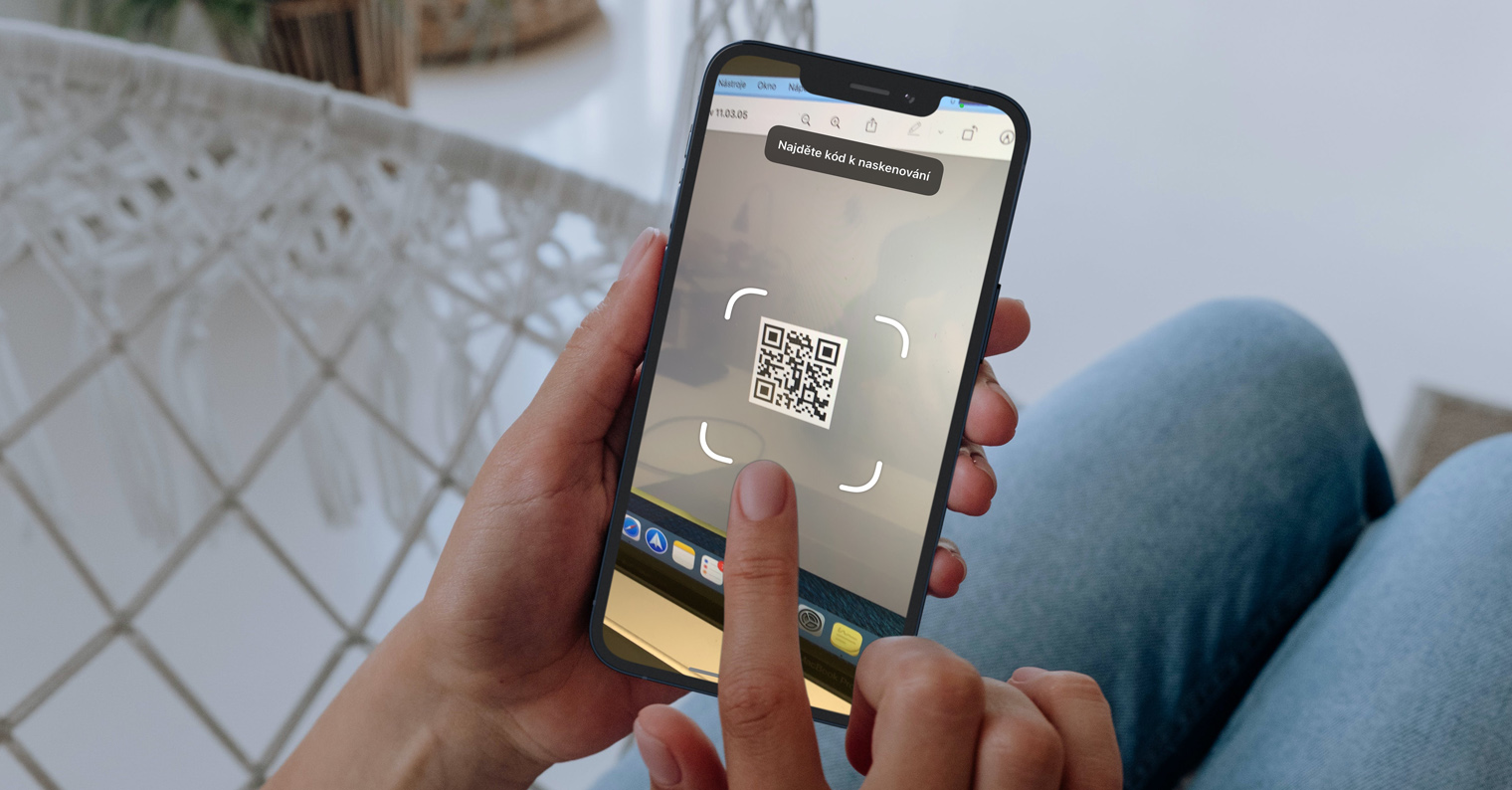
Skenování dokumentů
Ke skenování dokumentů prostřednictvím zadního fotoaparátu iPhonu nemusíte nutně používat speciální aplikaci. Stačí, když na vašem iPhonu spustíte nativní aplikaci Soubory a přesunete se do složky, do které chcete naskenovaný dokument uložit. Poté v pravém horním rohu displeje klepněte na ikonku tří teček. V menu, které se vám zobrazí, klepněte na Naskenovat dokumenty, umístěte vytištěný dokument do záběru a až budete připraveni, klepněte na ikonku spouště ve spodní části displeje. Pokud jste s výsledným záběrem spokojeni, klepněte vpravo dole na Uchovat sken, a pokud již nebudete dále skenovat, klepněte v pravém dolním rohu následující obrazovky na Uložit.
Překlad textu
V novějších verzích operačního systému iOS můžete zadní kameru vašeho iPhonu použít také k rychlému překladu textu, a to nejen v prostředí aplikací třetích stran, které jsou k tomuto účelu určené. Namiřte zadní fotoaparát iPhonu na text, který chcete přeložit. Klepněte na ikonku textu v pravém dolním rohu displeje a poté přetažením vyberte oblast, kterou potřebujete přeložit. V černě zbarveném menu, které se vám objeví nad textem, klepněte na Přeložit (pokud kartu Přeložit nevidíte, klepněte na šipku na pravé straně menu).
Google Lens
Pokud máte na vašem iPhonu nainstalovanou aplikaci Google, můžete jeho zadní fotoaparát využít při vyhledávání prostřednictvím Google Lens. Spusťte aplikaci Google a klepněte na ikonku fotoaparátu v pravé části vyhledávacího pole. Namiřte zadní fotoaparát na objekt, se kterým chcete v rámci Google Lens pracovat, klepněte na ikonku spouště a poté už můžete procházet zobrazené výsledky vyhledávání.
Mohlo by vás zajímat
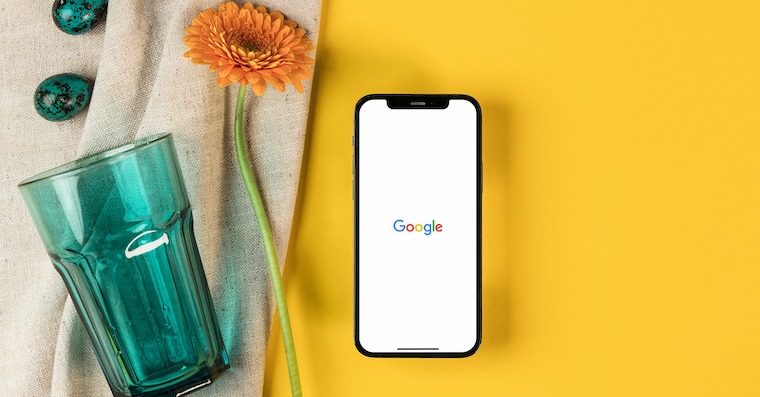
Lupa
iPhony disponují velice šikovnou a užitečnou funkcí lupy. Ke zvětšení textů, obrázků i drobných předmětů můžete skvěle využít zadní fotoaparát vašeho iPhonu. Lupa je součástí Zpřístupnění. Nejprve zamiřte do Nastavení -> Zpřístupnění -> Zkratka zpřístupnění, a zaškrtněte položku Lupa. Pokaždé, když budete chtít použít lupu, postačí jen třikrát stisknout postranní tlačítko iPhonu. Jak lupu využít na maximu se dozvíte v jednom z našich starších článků.
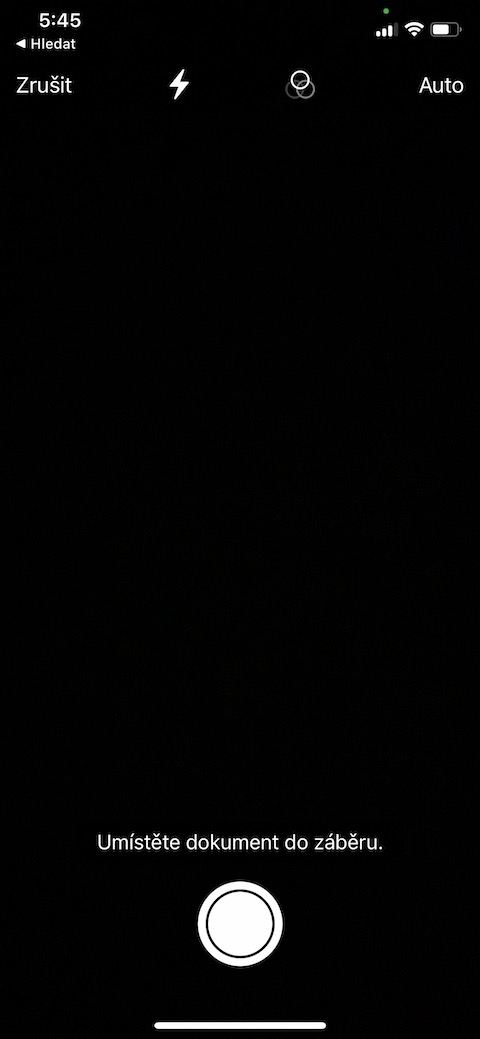
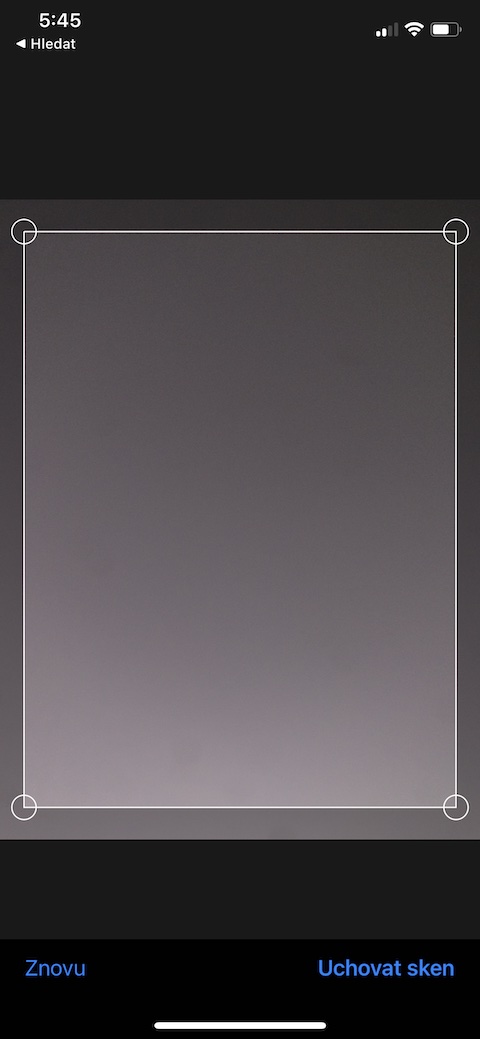
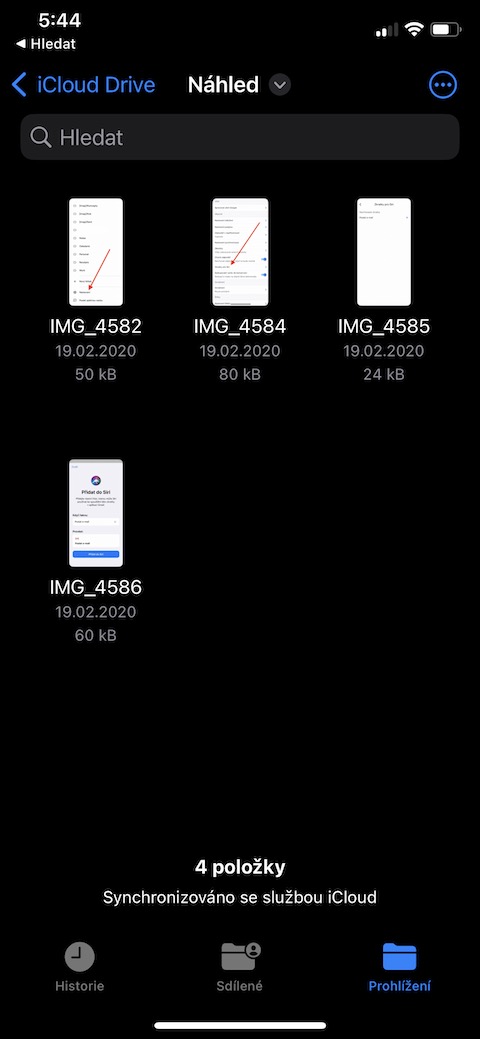
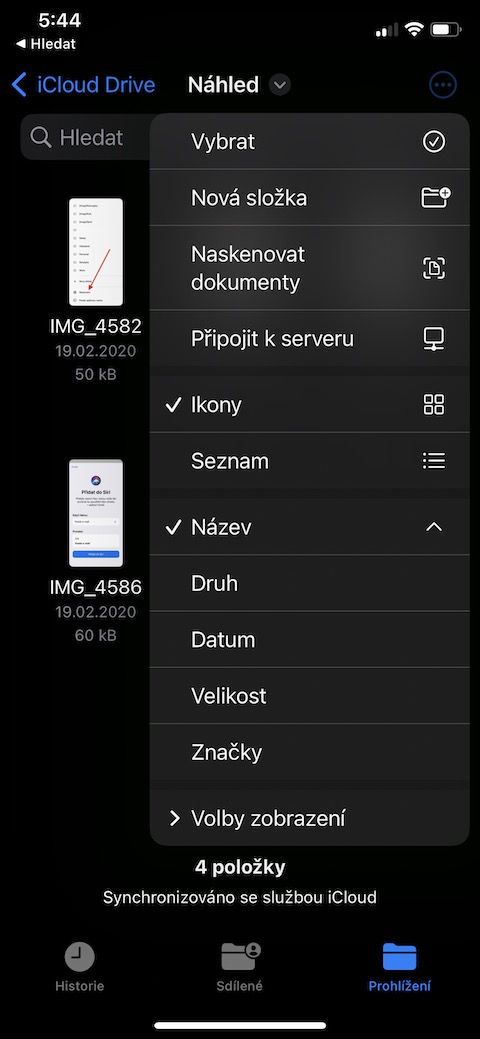
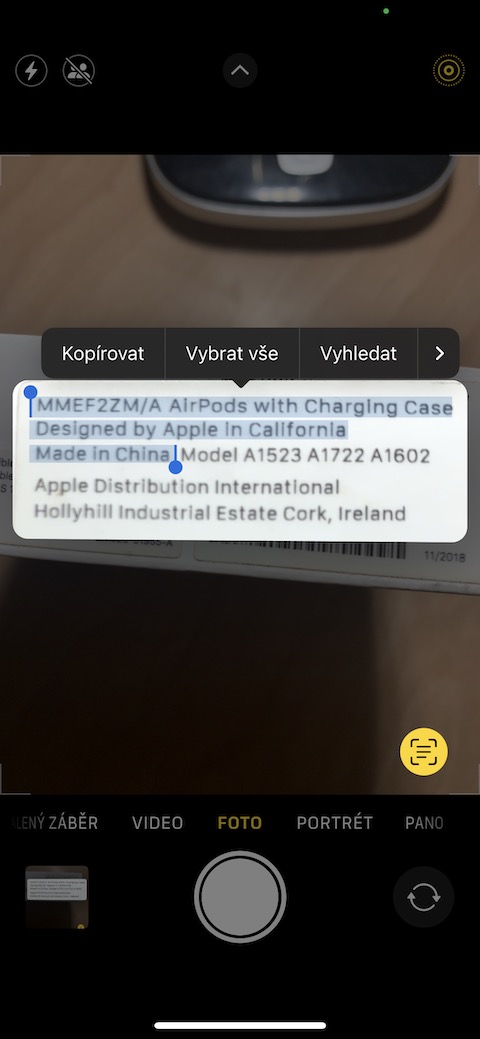
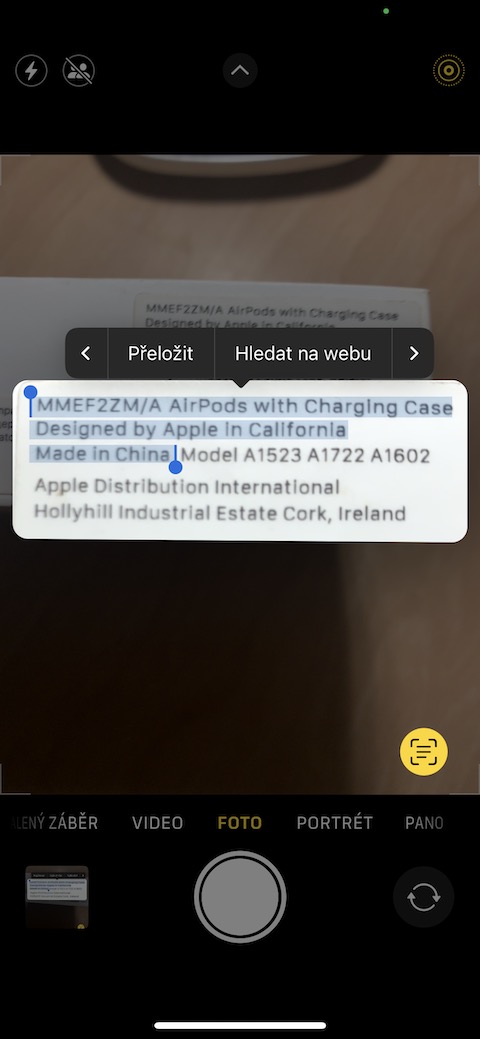
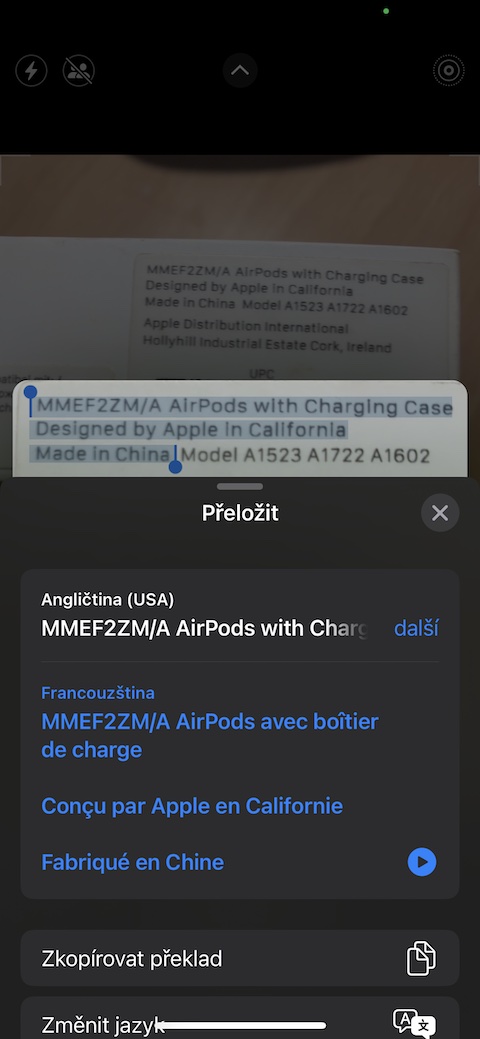
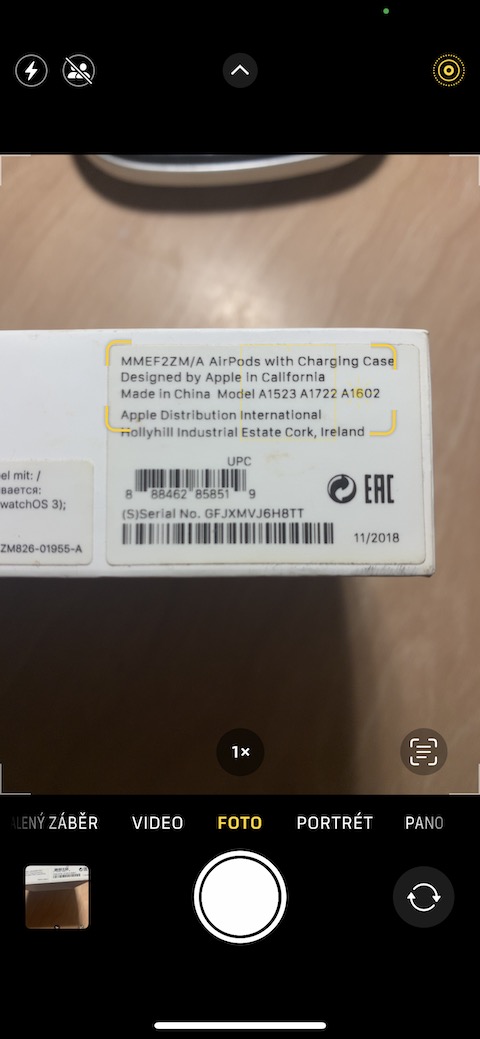
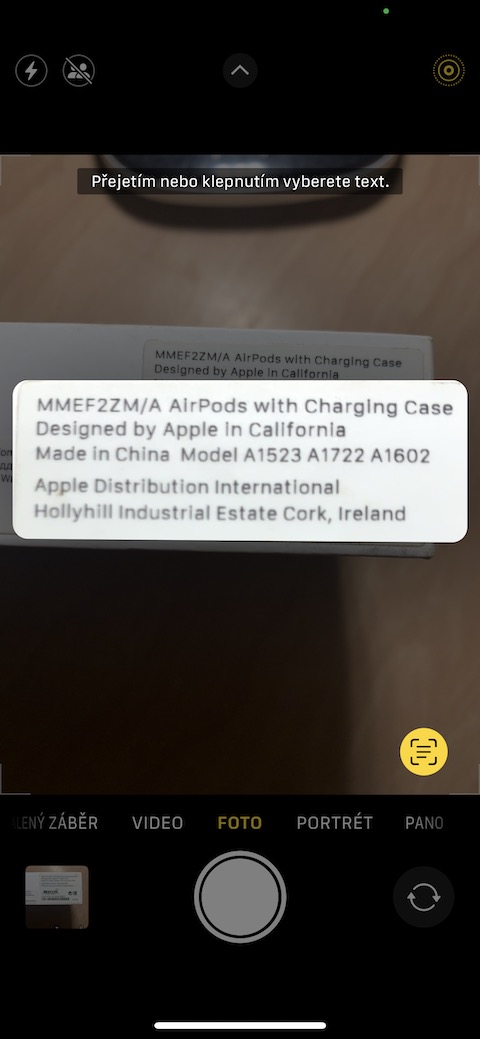
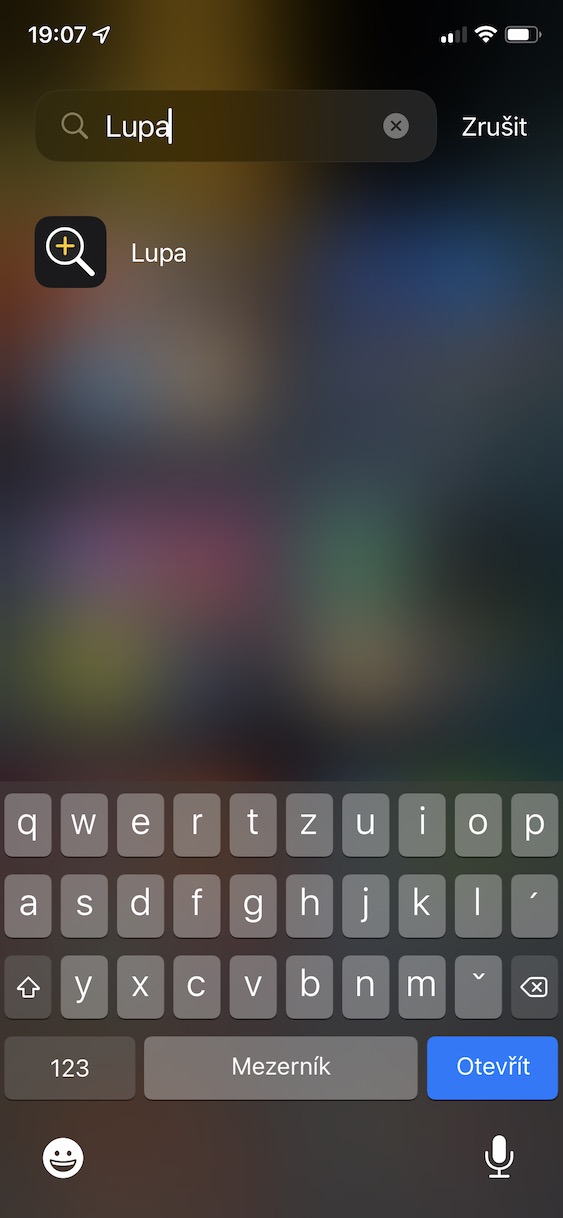
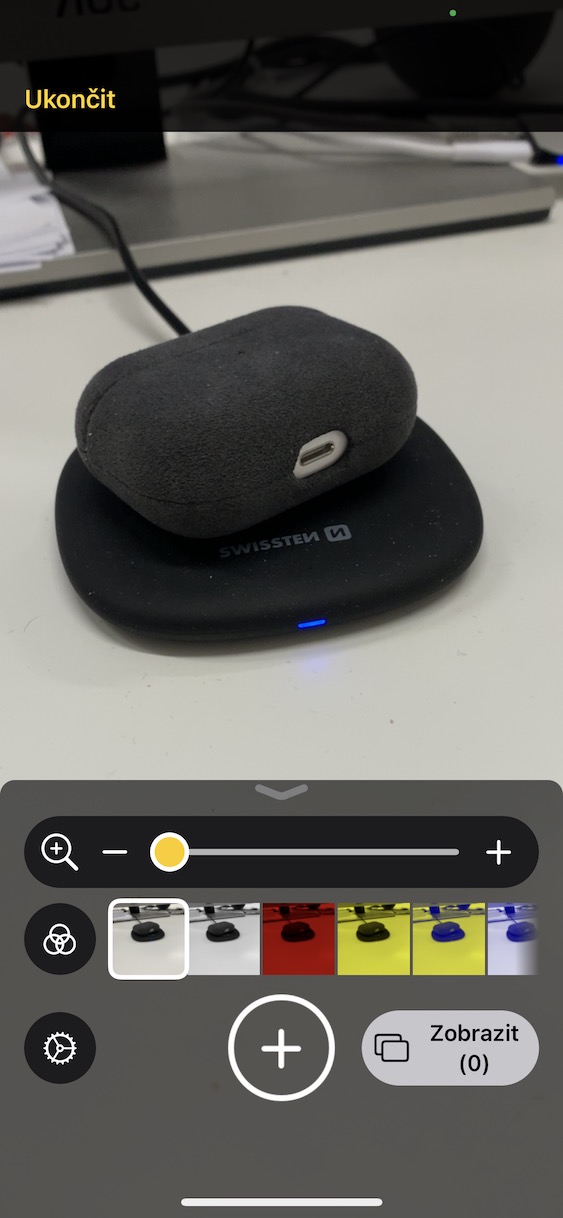
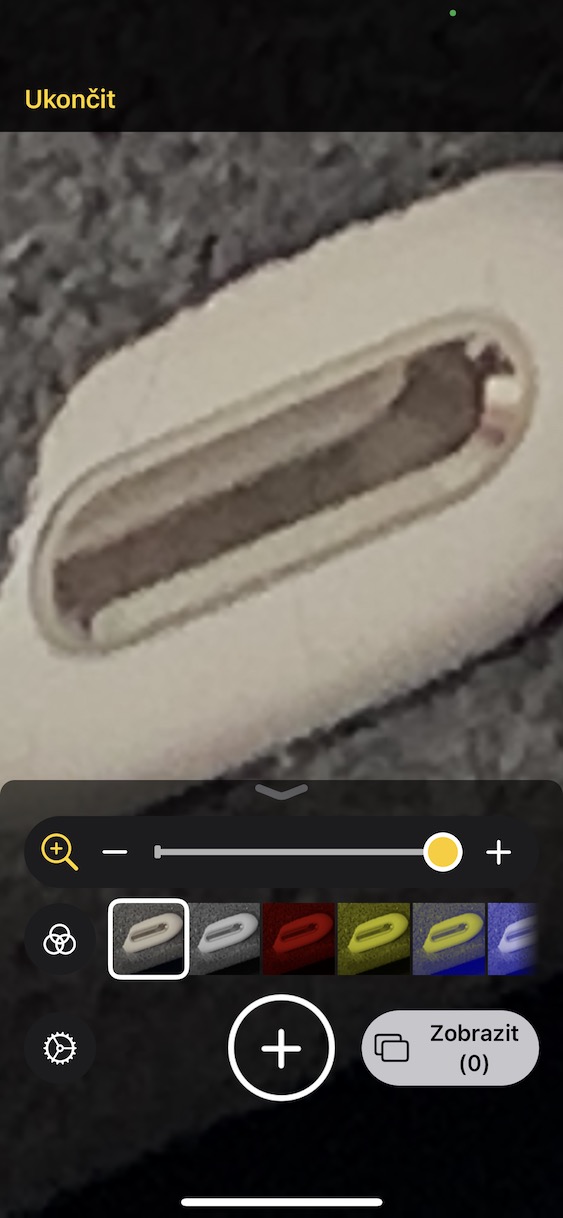
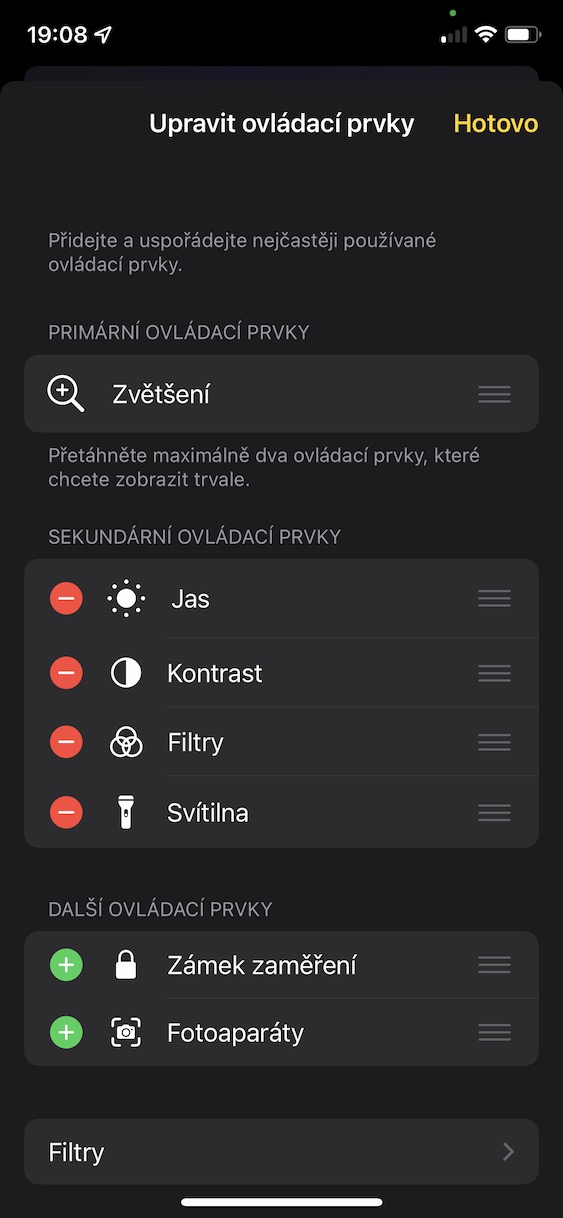
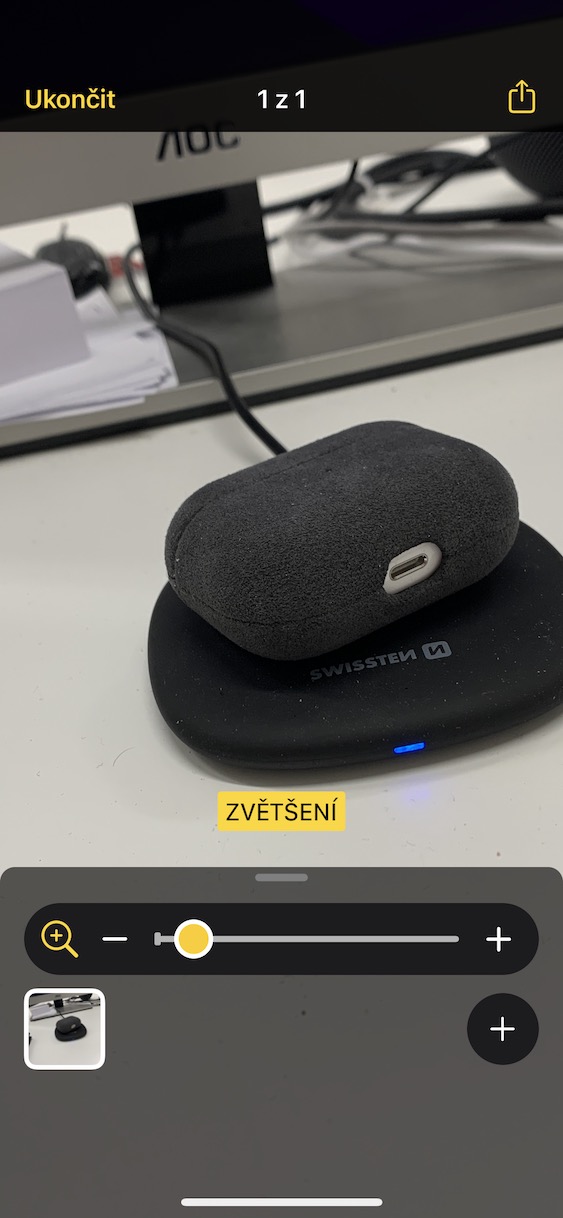
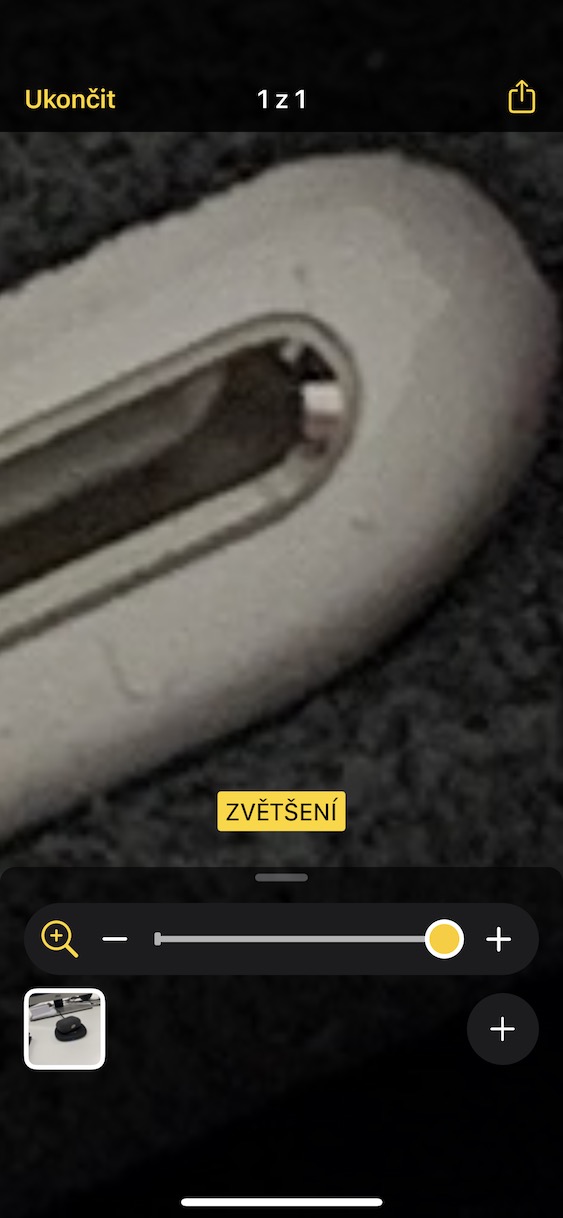
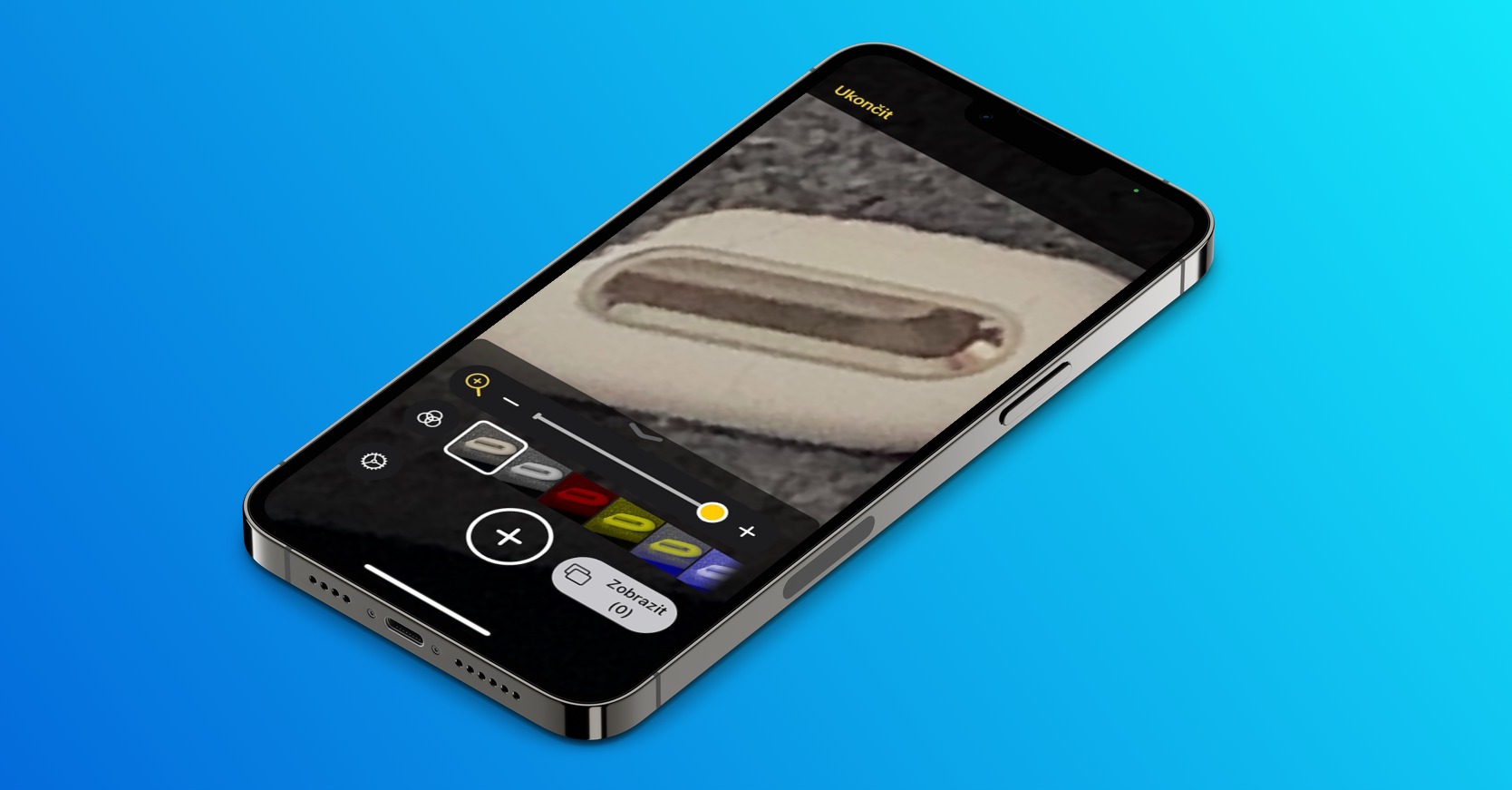
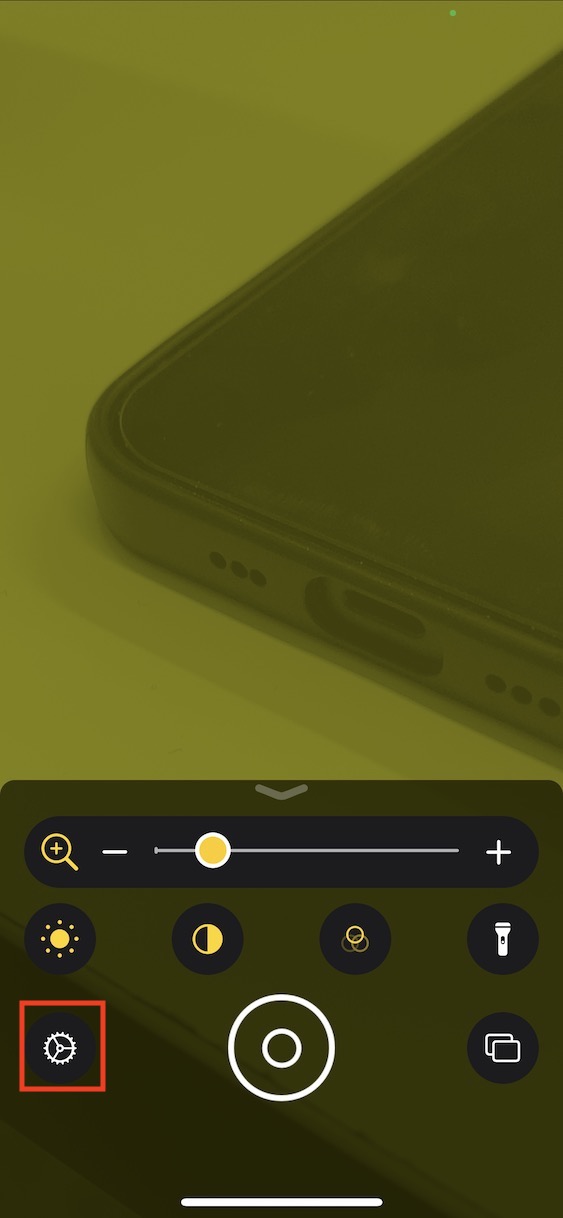
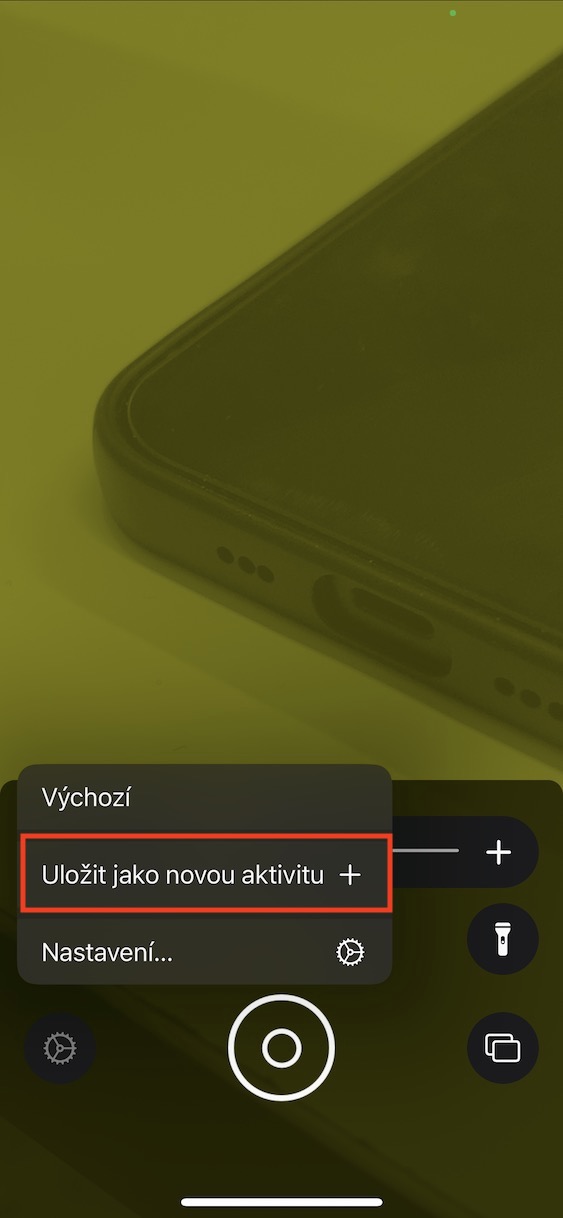
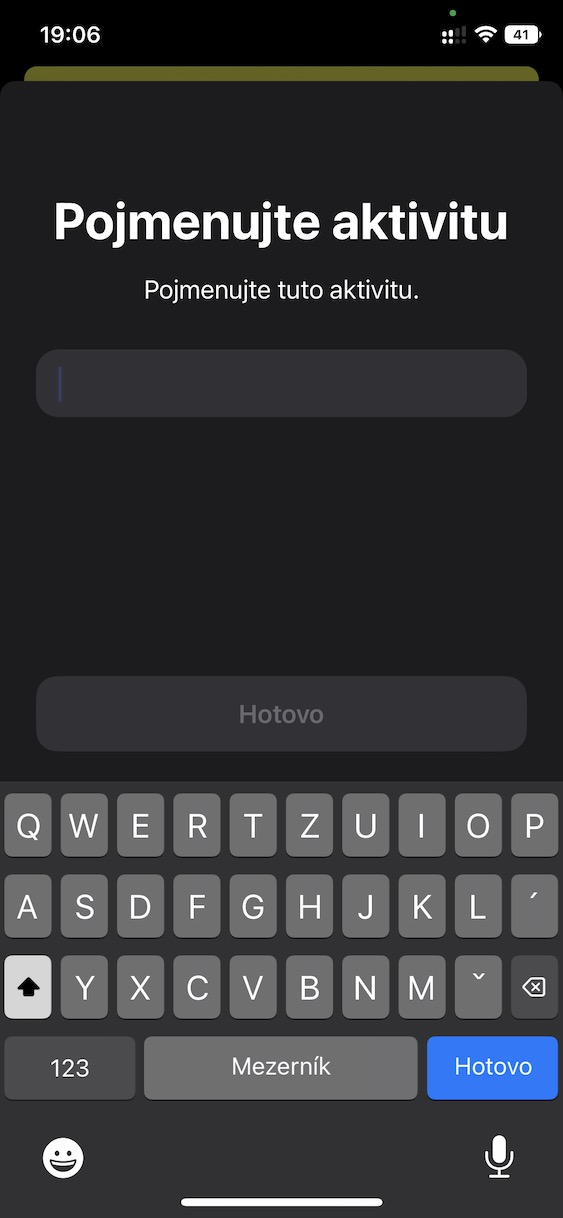
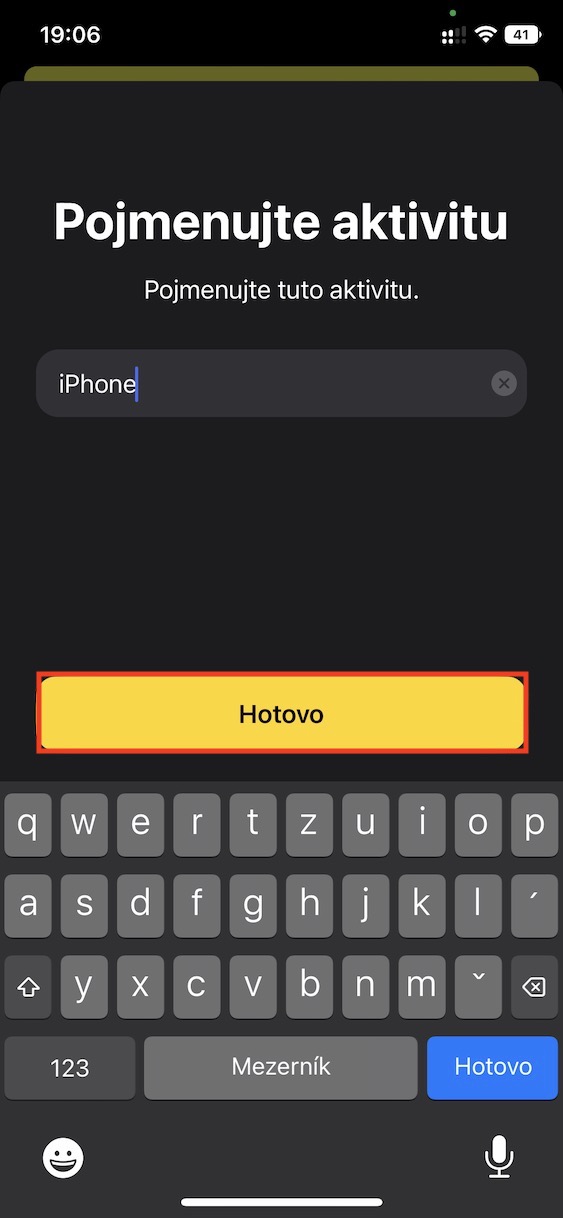
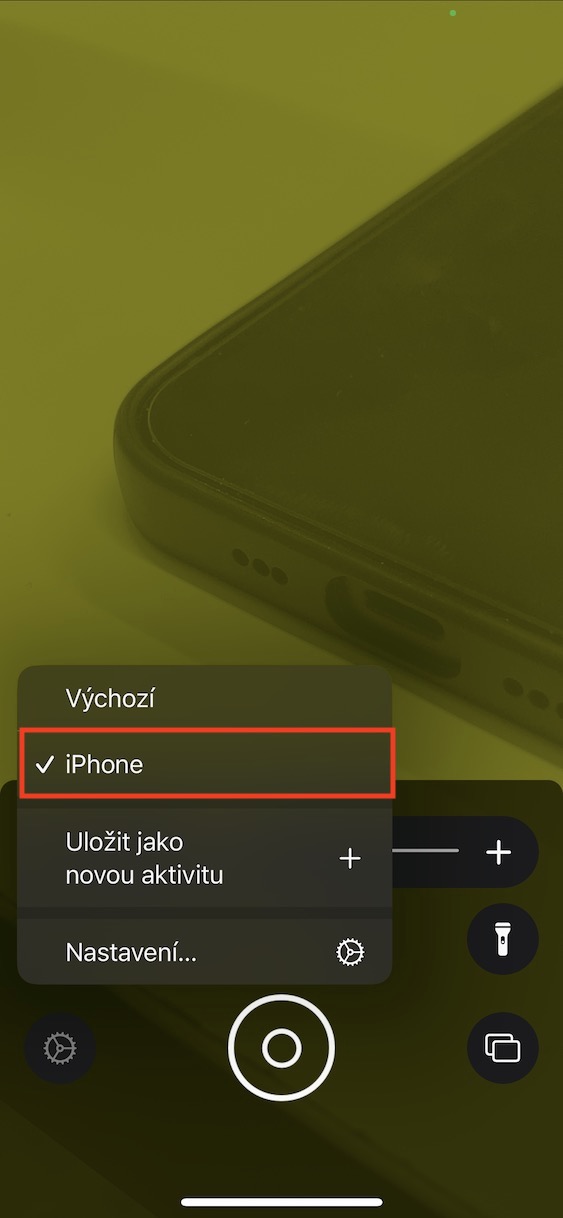



Asi bych ještě doplnil možnost využít ho jako kameru pro Mac.
Ahoj ten překlad textu mi bohužel nejde . Neukazuje se mi ta ikona textu v právem dolním rohu jak píšete je třeba to někde povolit ? Dekuji za případné rady
Taky mi to na iPhone 13 mini nešlo. Ale pak jsem našel postup. Takže nastavení – obecné – jazyk a oblast – živý text (zapnout) a pak by to mělo fungovat 🙂 popřípadě si zkontrolovat jestli se v nastavení – fotoaparát objevilo zobrazit detekovaný text
Ještě lze použít jako metr na měření vzdálenosti, často používám